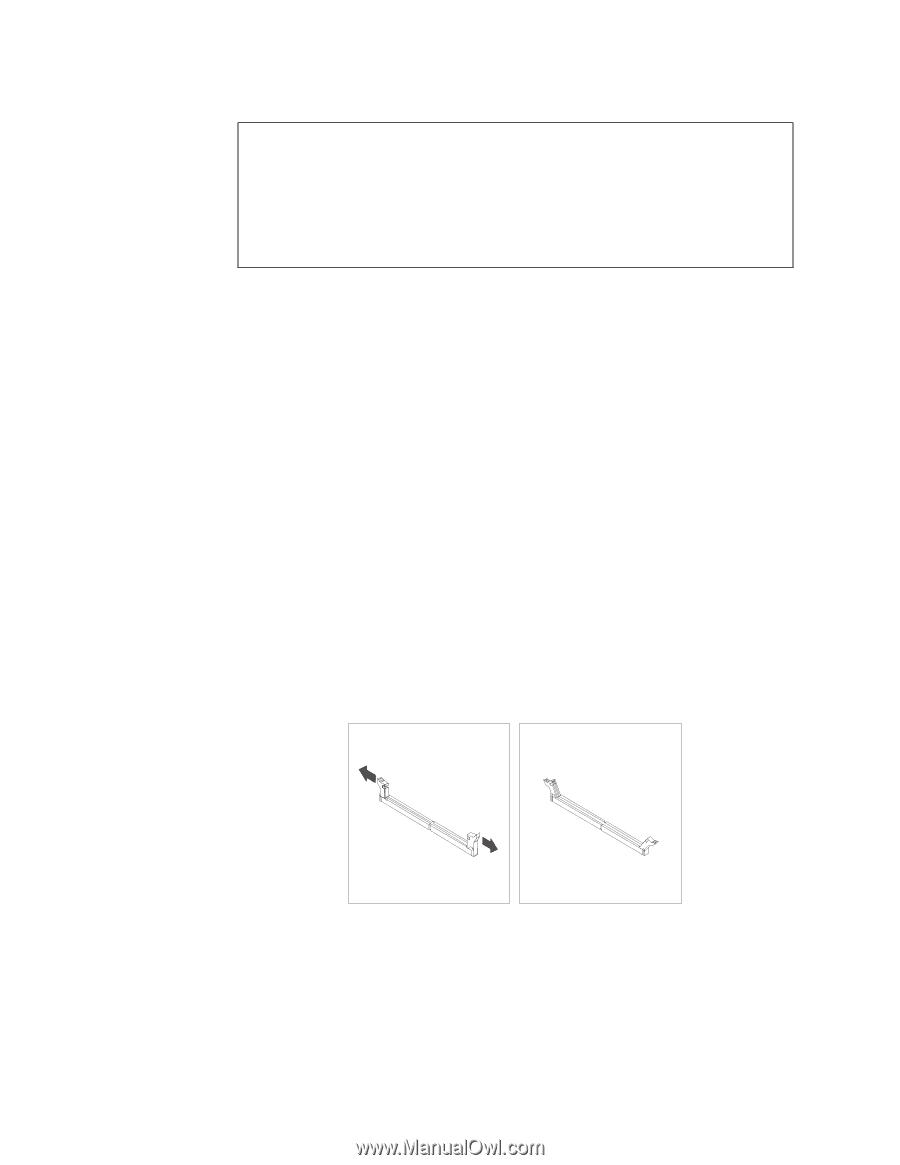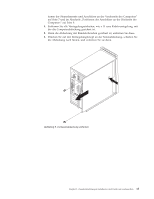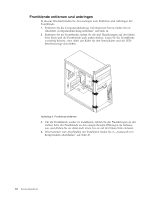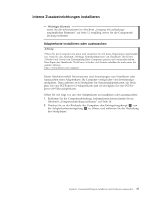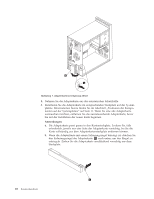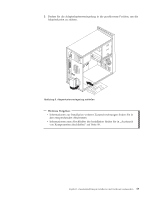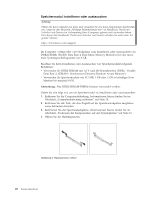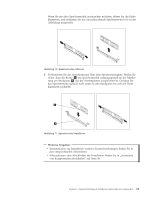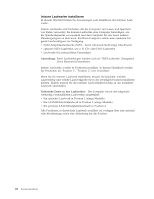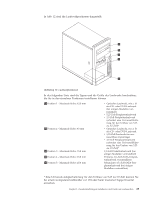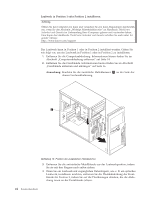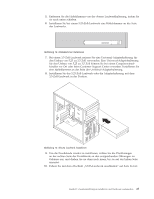Lenovo ThinkCentre A62 (German) User guide - Page 28
Speichermodul, installieren, austauschen
 |
View all Lenovo ThinkCentre A62 manuals
Add to My Manuals
Save this manual to your list of manuals |
Page 28 highlights
Speichermodul installieren oder austauschen Achtung Öffnen Sie den Computer erst dann und versuchen Sie erst dann, Reparaturen durchzuführen, wenn Sie den Abschnitt „Wichtige Sicherheitshinweise" im Handbuch ThinkCentre Sicherheit und Garantie im Lieferumfang Ihres Computers gelesen und verstanden haben. Eine Kopie des Handbuchs ThinkCentre Sicherheit und Garantie erhalten Sie auch unter folgender Adresse: http://www.lenovo.com/support Ihr Computer verfügt über vier Steckplätze zum Installieren oder Austauschen von DDR2-DIMMs (Double Data Rate 2 Dual Inline Memory Modules) für eine maximale Systemspeicherkapazität von 8 GB. Beachten Sie beim Installieren oder Austauschen von Speichermodulen folgende Richtlinien: v Verwenden Sie DDR2-SDRAM mit 1,8 V und 240 Kontaktstiften (DDR2 - Double Data Rate 2, SDRAM - Synchronous Dynamic Random Access Memory). v Verwenden Sie Speichermodule mit 512 MB, 1 GB oder 2 GB in beliebiger Kom- bination bis maximal 8 GB. Anmerkung: Nur DDR2-SDRAM-DIMMs können verwendet werden. Gehen Sie wie folgt vor, um ein Speichermodul zu installieren oder auszutauschen: 1. Entfernen Sie die Computerabdeckung. Informationen hierzu finden Sie im Abschnitt „Computerabdeckung entfernen" auf Seite 14. 2. Entfernen Sie alle Teile, die den Zugriff auf die Speichersteckplätze möglicher- weise behindern könnten. 3. Bestimmen Sie die Speichersteckplätze. Informationen hierzu finden Sie im Abschnitt „Positionen der Komponenten auf der Systemplatine" auf Seite 11. 4. Öffnen Sie die Halteklammern. Abbildung 9. Halteklammern öffnen 20 Benutzerhandbuch